Cara Mengunci Folder Dengan Mudah di Windows – Bagi kebanyakan orang pengguna OS (Operating System) Windows tentu saja selalu dibuat nyaman dengan performanya. Windows memang sudah sangat familiar sekali dengan pengguna apalagi pengguna di Indonesia.
Selain tampilannya yang sederhana, windows memang terbilang mudah untuk dioperasikan. Sedikit membahas tentang windows, OS ini pertama kali diperkenalkan pada tahun 1985 hingga sekarang windows yag diganakan sudah versi Windows 10.
Berbicara mengenai windows, ada sedikit trik yang bisa dibagikan disini tentang OS Windows. Tahukah kalian bahwa di windows kalian bisa mengunci folder pribadi kalian?. Pada kebanyakan orang memang menyimpan sebuah file pada Harddisk komputer adalah sesuatu yang umum.
Namun apakah file yang bersifat pribadi aman jika disimpan disana? Amanjika kalian bisa mengunci folder tersebut dan hanya kalianlah yang bisa membukanya. Disini akan kita bahas bagaimana cara mengunci folder pada OS Windows.
Cara Mengunci Folder Dengan Mudah di Windows
Caranya sangat mudah, dijamin kalian semua bisa melakukannya dengan mudah. cara berikut ini adalah cara yang sangat sederhana. Simak ulasan berikut.
Cara Mengunci Folder
1. Pertama kita buat folder baru untuk dijadikan tempat penyimpan file pribadi kita. Perhatikan gambar contoh berikut.
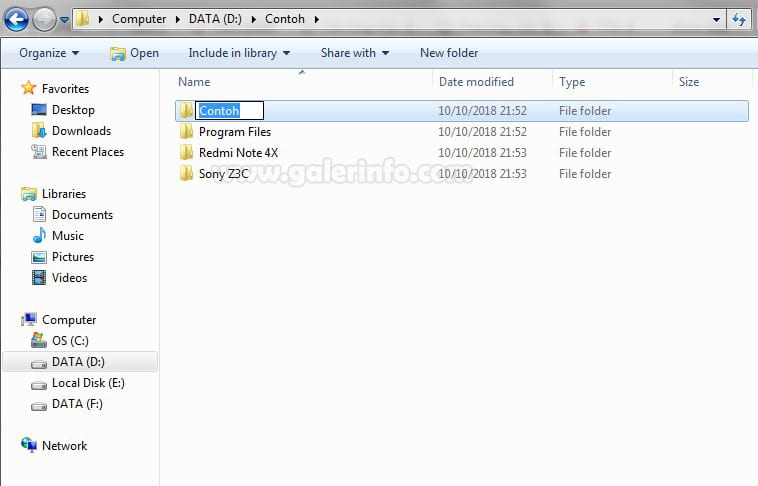
2. Lalu masuk kedalam folder yang ingin kita kunci tadi, buat file text baru dengan cara klik kanan > New > Text Document
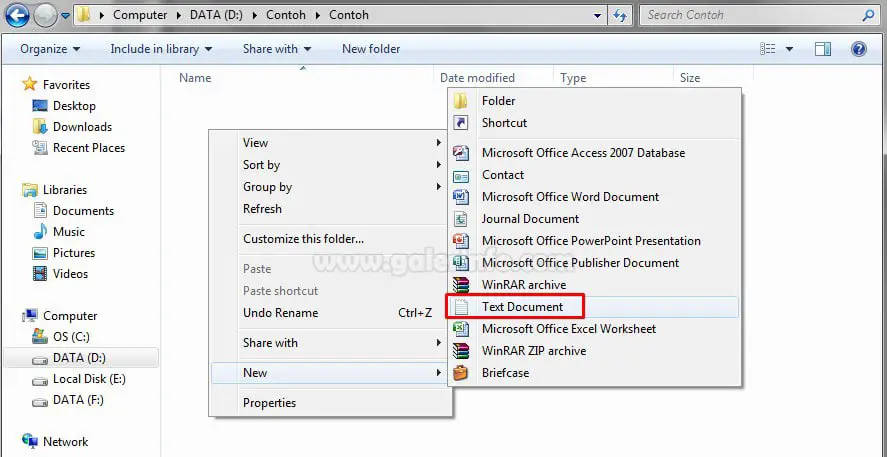
3. Jika sudah dibuat copy script dibawah ini pada text document atau notepad tersebut.
cls
@ECHO OFF
title Folder Private
if EXIST “HTG Locker” goto UNLOCK
if NOT EXIST Private goto MDLOCKER
:CONFIRM
echo Are you sure you want to lock the folder(Y/N)
set/p “cho=>”
if %cho%==Y goto LOCK
if %cho%==y goto LOCK
if %cho%==n goto END
if %cho%==N goto END
echo Invalid choice.
goto CONFIRM
:LOCK
ren Private “HTG Locker”
attrib +h +s “HTG Locker”
echo Folder locked
goto End
:UNLOCK
echo Enter password to unlock folder
set/p “pass=>”
if NOT %pass%== PASSWORDKU goto FAIL
attrib -h -s “HTG Locker”
ren “HTG Locker” Private
echo Folder Unlocked successfully
goto End
:FAIL
echo Invalid password
goto end
:MDLOCKER
md Private
echo Private created successfully
goto End
:End
4. Setelah itu ganti tulisan PASSWORDKU menjadi password yang kalian inginkan. Sebagai contoh saya akan mengganti password saya menjadi Fileku1234. Perhatikan gambar berikut:
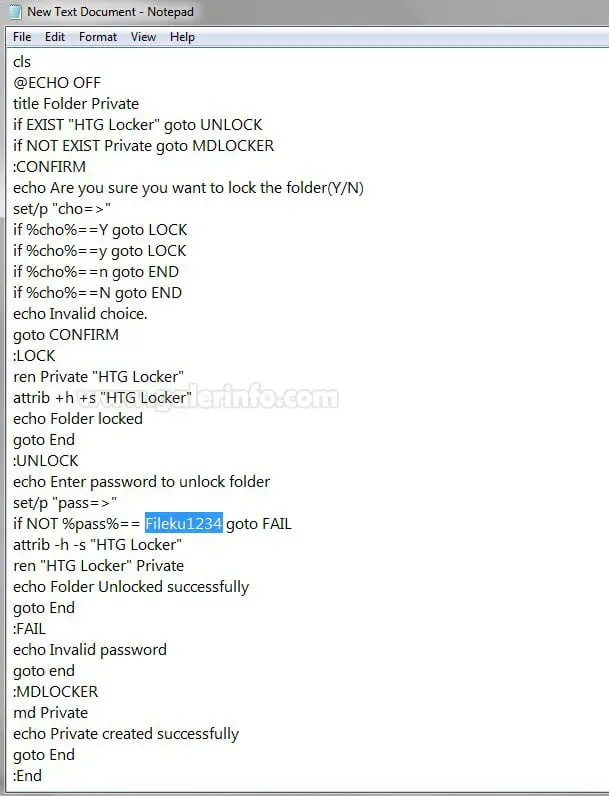
5. Jika sudah Save As File tersebut dan beri nama locker.bat dan ganti Save as type nya menjadi All Files seperti gambar dibawah ini.
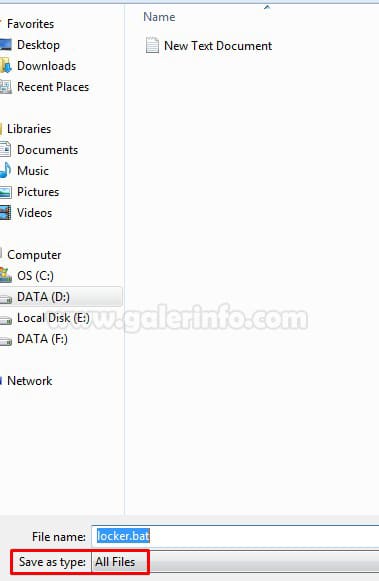
6. Jika sudah akan ada 1 file bernama locker seperti ini, lalu silahkan hapus file New text Document nya.
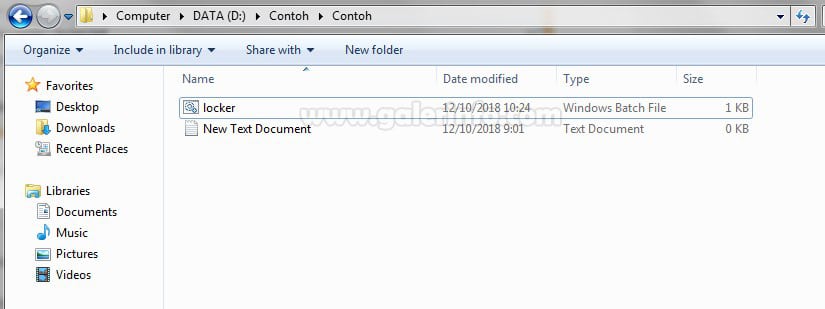
7. Klik 2 kali file locker tersebut, lalu nanti akan muncul folder bernama Private. Disanalah anda bisa menyimpan semua berkas pribadi anda, silahkan anda pindahkan file-file pribadi anda ke folder private.
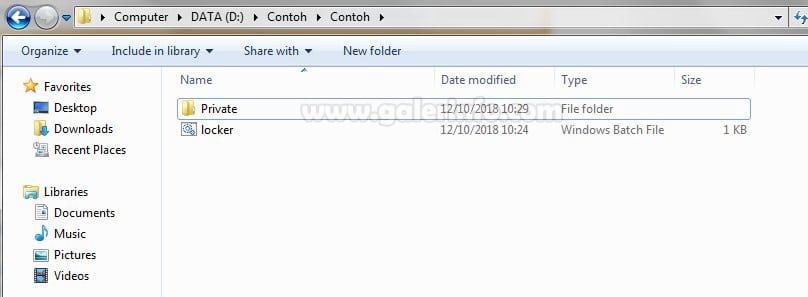
8. Setelah anda sudah memindahkan semua file pribadi anda ke folder Private, lalu klik 2 kali file locker tersebut untuk menjalankannya. nanti akan muncul tampilan seperti ini, ketik huruf Y dan Enter.
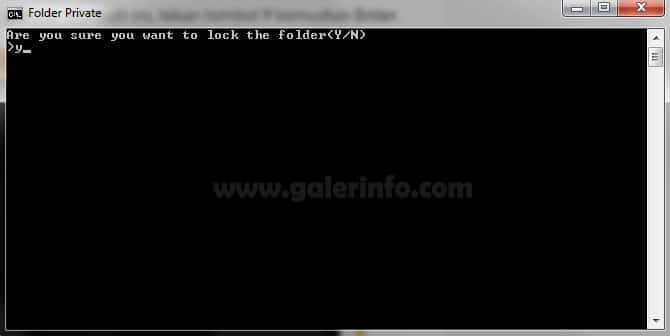
9. Jika sudah, maka folder Private tadi akan hilang seperti ini.
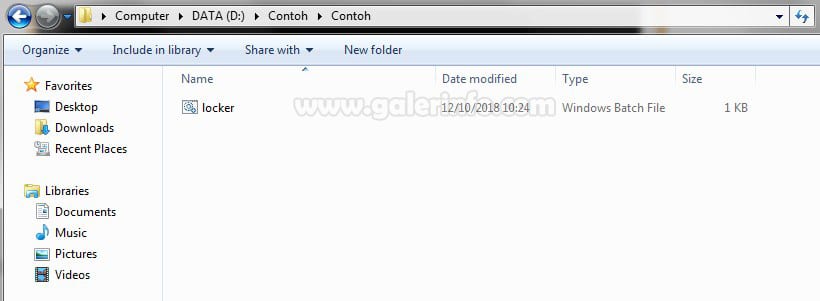
10. Jika anda ingin membuka folder tersebut, silahkan klik 2 kali file locker. Nanti akan muncul tampilan seperti ini dan antinggal mengetik password yang sudah anda buat lalu tekan Enter.
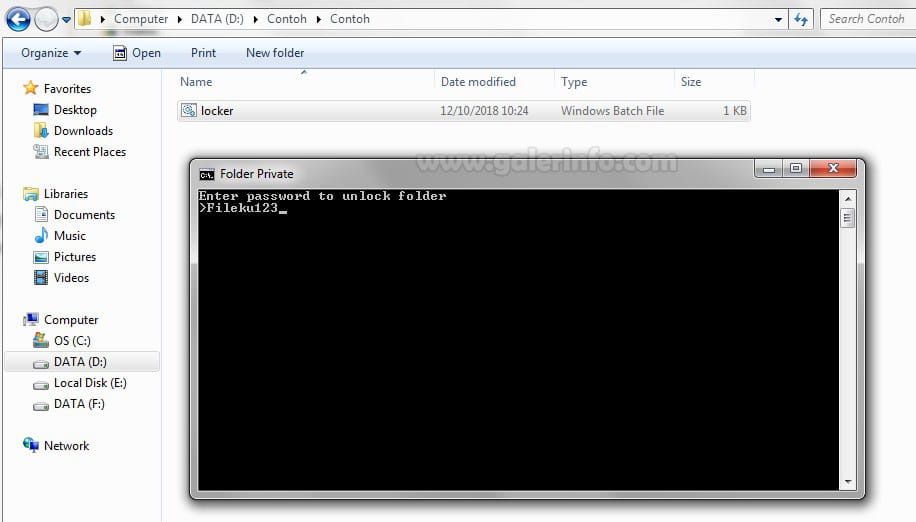
11. Proses ini sudah selesai. Anda cukup membuka file locker nya saja jika ingin membuka ataupun menutup folder. Masukkan password lalu Enter jika ingin membuka dan ketik y lalu Enter jika ingin menutup.
Catatan:
Jika lupa password, anda cukup melihatnya dengan klik kanan file locker lalu edit seperti ini. Maka password yang anda buat akan terliat seperti langkah no. 4 diatas.

Sebenarnya masih banyak sekali cara untuk mengunci folder yang bisa kita lakukan, namun dari sekian banyak cara hanya cara inilah yang sangat mudah untuk dilakukan. Jika ingin tambah aman lagi, silahkan anda hidden folder yang sudah anda kunci tersebut agar orang tidak mengetahui keberadaan folder tersebut.
Mungkin sampai sini pembahasan kita tentang Cara Mengunci Folder Dengan Mudah di Windows. Silahkan kunjungi Galerinfo karena masih banyak sekali pembahasan menarik yang bisa anda temukan disana. Salam teknologi.